Jak zmienić Windows 11 z One Drive na inny.
Wprowadzenie
Zmiana lokalizacji systemu operacyjnego może wydawać się zniechęcająca, ale przeniesienie Windows 11 z jednego dysku na inny może być prostym zadaniem, jeśli zostanie przeprowadzone metodycznie. Niezależnie od tego, czy uaktualniasz do szybszego SSD, aby poprawić wydajność, czy po prostu potrzebujesz dodatkowej przestrzeni dyskowej, zrozumienie procesu krok po kroku może zapewnić płynne przejście. Ten przewodnik obejmie wszystko, co musisz wiedzieć, zaczynając od przygotowania, a kończąc na rozwiązywaniu problemów, aby proces był jak najbardziej bezproblemowy. Wyposażony w odpowiednią wiedzę i narzędzia, możesz z powodzeniem migrować Windows 11 na nowy dysk bez większych problemów.
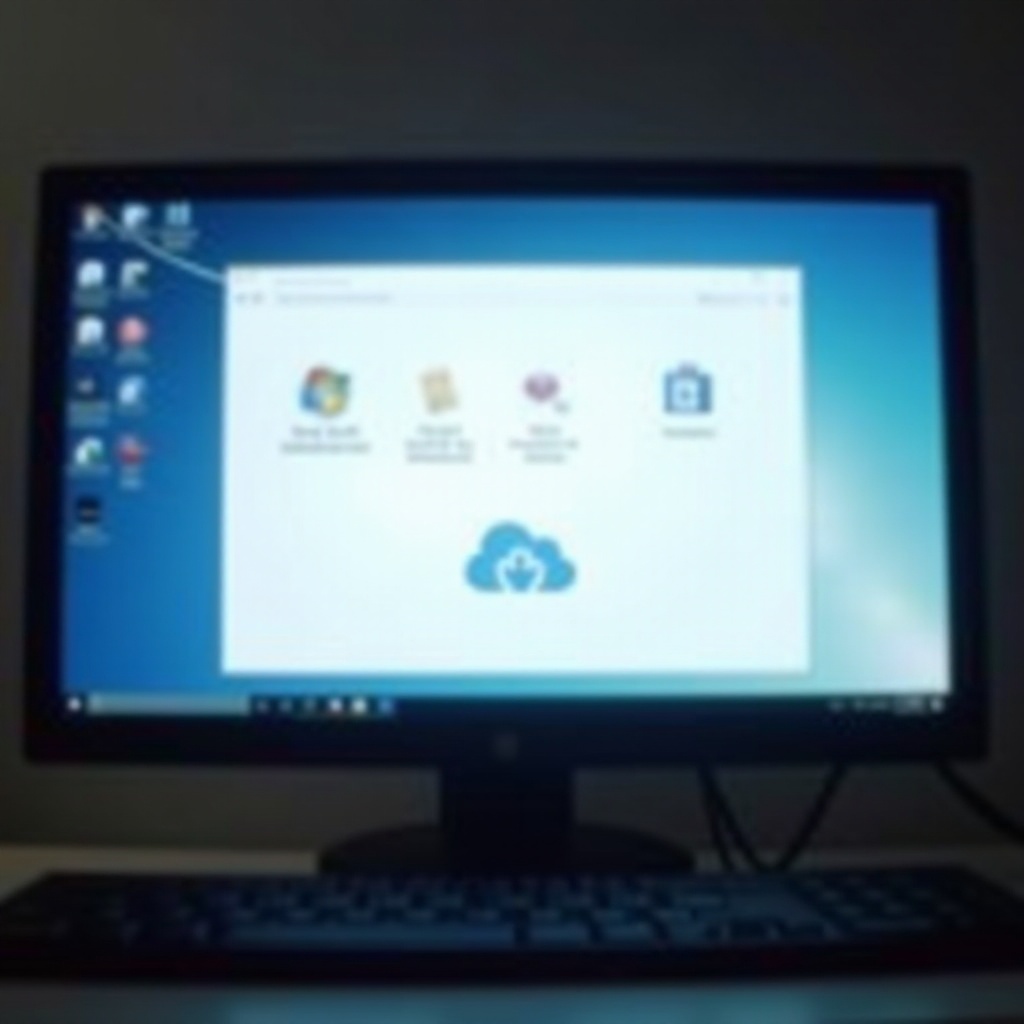
Przygotowanie do migracji
Właściwe przygotowanie jest kluczowe, aby uniknąć potencjalnych pułapek podczas migracji. W tej sekcji przeprowadzimy Cię przez ocenę obecnej sytuacji magazynowej, tworzenie kopii zapasowej istotnych danych i wybór odpowiedniego nowego dysku, który spełni Twoje potrzeby.
Ocena obecnego magazynu
Rozpocznij od analizy swojej obecnej pojemności i wydajności magazynu. Określ, ile miejsca zajmuje Windows 11 i wszystkie zainstalowane programy. Ta informacja pomoże Ci wybrać odpowiedni nowy dysk, który spełnia zarówno Twoje obecne, jak i przyszłe potrzeby magazynowe. Oceń, czy większy lub szybszy dysk przyniesie Ci korzyści na tym etapie.
Tworzenie kopii zapasowych ważnych danych
Utrata danych może być realnym ryzykiem podczas procesu migracji. Aby temu zapobiec, zrób kopię zapasową wszystkich ważnych plików wcześniej. Skorzystaj z zaufanego oprogramowania do tworzenia kopii zapasowych lub usług chmurowych, aby przechowywać swoje dokumenty, zdjęcia i inne kluczowe pliki. Regularne tworzenie kopii zapasowych powinno być najlepszą praktyką, a nie tylko krokiem podczas migracji.
Wybór odpowiedniego nowego dysku
Wybór odpowiedniego dysku jest kluczowy. Solid State Drive (SSD) zapewnia szybsze czasy rozruchu i lepszą wydajność w porównaniu do tradycyjnego Hard Disk Drive (HDD). Upewnij się, że nowy dysk oferuje wystarczającą pojemność i jest kompatybilny z Twoim systemem. Rozważaj czynniki takie jak prędkość dysku, trwałość i koszt, aby podjąć świadomą decyzję.
Narzędzia i oprogramowanie potrzebne
Wyposażony w odpowiednie narzędzia i oprogramowanie, proces przenoszenia Windows 11 można uczynić płynniejszym i bardziej efektywnym. Tutaj omówimy zarówno wbudowane narzędzia, jak i opcje firm trzecich.
Wbudowane narzędzia Windows
Windows 11 oferuje kilka pomocnych narzędzi, takich jak Zarządzanie Dyskami oraz opcje Kopii Zapasowej i Przywracania. Umożliwiają one podstawowe zadania migracyjne, takie jak partycjonowanie dysku i tworzenie kopii zapasowych danych. Chociaż mogą mieć ograniczenia, stanowią przydatny punkt wyjścia dla tych, którzy nie są zaznajomieni z narzędziami firm trzecich.
Zalecane oprogramowanie do klonowania firm trzecich
Dla bardziej rozbudowanych rozwiązań warto rozważyć oprogramowanie do klonowania firm trzecich. Narzędzia takie jak Macrium Reflect, EaseUS Todo Backup i Acronis True Image oferują zaawansowane funkcje, takie jak bezpośrednie klonowanie dysków i kopie zapasowe przyrostowe. Te aplikacje są przyjazne dla użytkownika i często zawierają szczegółowe przewodniki, co czyni proces dostępnym nawet dla początkujących.
Przewodnik krok po kroku dotyczący przenoszenia Windows 11
Po zakończeniu przygotowań i gotowości narzędzi nadszedł czas na realizację migracji. Postępując zgodnie z tymi krokami, możesz przenieść swój system operacyjny z minimalnymi zakłóceniami.
Przygotowanie do klonowania
- Podłącz nowy dysk do komputera.
- Upewnij się, że jest odpowiednio sformatowany i gotowy do użycia.
- Uruchom wybrane oprogramowanie do klonowania i wybierz obecny dysk jako źródło.
Wykonywanie klonowania dysku
- Wybierz nowy dysk jako miejsce docelowe.
- Postępuj zgodnie z instrukcjami oprogramowania, aby rozpocząć proces klonowania.
- Czas trwania klonowania zależy od rozmiaru danych i prędkości dysku. Upewnij się, że proces zakończy się pomyślnie przed kontynuowaniem.
Weryfikacja sklonowanych danych
Po zakończeniu klonowania sprawdź integralność danych. Upewnij się, że wszystkie pliki i dane systemowe zostały prawidłowo przeniesione. W razie konieczności użyj narzędzi do porównywania plików, aby upewnić się, że wszystko jest w porządku.
Instalacja Windows 11 na nowym dysku
Po zabezpieczeniu danych klonowanych, następnym krokiem jest instalacja Windows 11 na nowym dysku oraz skonfigurowanie komputera, aby rozpoznawał i uruchamiał się z zaktualizowanej lokalizacji.
Restart i wejście do BIOS/UEFI
- Zrestartuj komputer i wejdź do ustawień BIOS/UEFI (zwykle naciskając klawisz taki jak F2 lub DEL podczas uruchamiania).
- Przejdź do menu opcji startowych.
Wybór nowego dysku do instalacji Windows 11
- Ustaw nowy dysk jako główną opcję rozruchu.
- Zapisz zmiany i wyjdź z BIOS/UEFI.
Zakończenie instalacji
- Pozwól komputerowi uruchomić się z nowego dysku.
- Ukończ wszelkie monitujące instalacje lub kontrole systemowe, które się pojawią.
- Upewnij się, że Windows 11 ładuje się bez problemów i działa zgodnie z oczekiwaniami.
Konfiguracja po migracji i kontrole
Po pomyślnej instalacji Windows 11 na nowym dysku, skoncentruj się na optymalizacji i dostosowaniu systemu do codziennego użytkowania.
Potwierdzenie stabilności systemu
Monitoruj wydajność i stabilność systemu. Bądź czujny na wszelkie nietypowe zachowania lub błędy. Stabilny system jest kluczowy dla bezproblemowego doświadczenia użytkownika.
Aktualizacja sterowników i Windows
Aktualizacja sterowników i Windows może zapewnić optymalną wydajność. Sprawdź aktualizacje sterowników za pomocą menadżera urządzeń i potwierdź, że Windows 11 jest w pełni zaktualizowany z najnowszymi poprawkami i zabezpieczeniami.
Przywracanie plików osobistych i aplikacji
Gdy Twój system działa płynnie, przywróć swoje zarchiwizowane pliki i zainstaluj ponownie aplikacje. Upewnij się, że wszystko jest we właściwym miejscu i działa poprawnie.
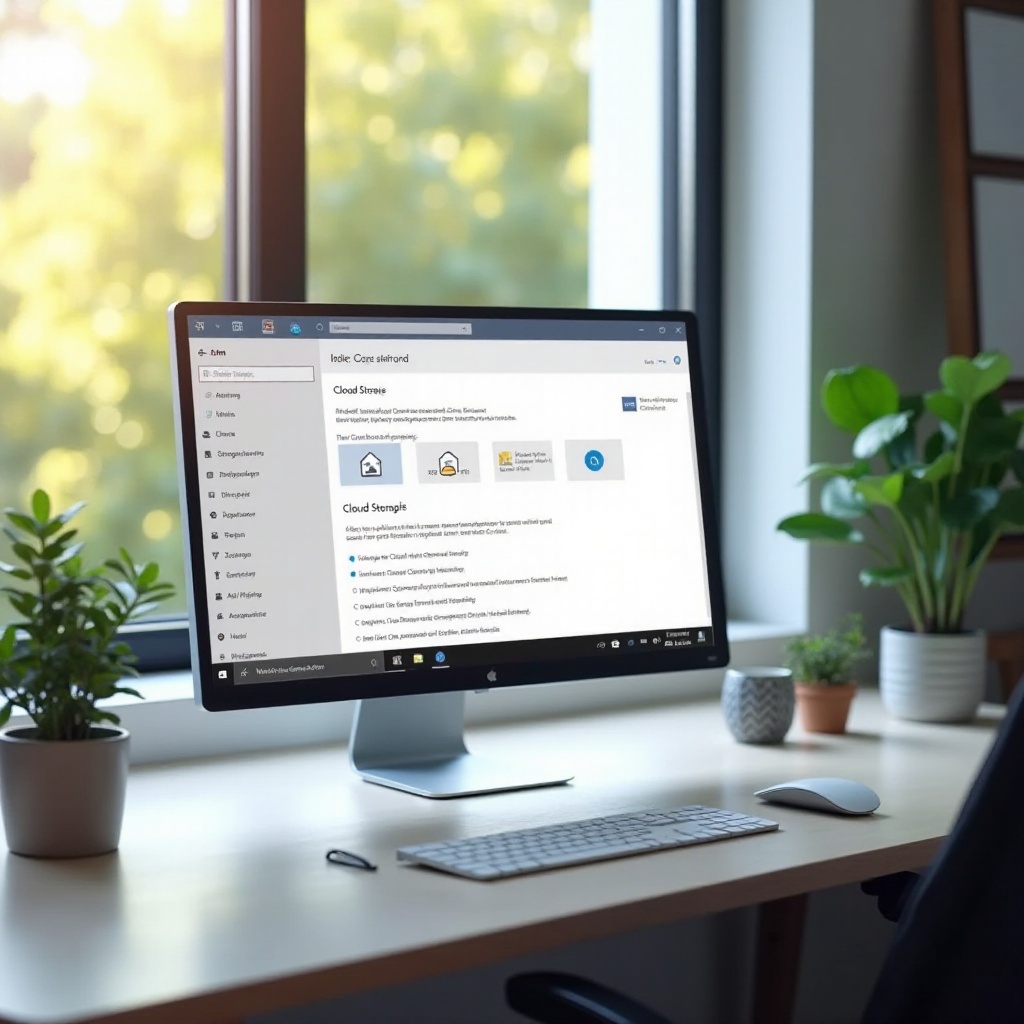
Rozwiązywanie typowych problemów
Niektóre przeszkody mogą pojawić się podczas lub po migracji. Zajmij się tymi problemami szybko, aby utrzymać integralność i wydajność systemu.
Błędy rozruchu i ich rozwiązania
Jeśli nowy dysk nie uruchamia się, wróć do ustawień BIOS/UEFI, aby potwierdzić kolejność rozruchu. W niektórych przypadkach może być konieczne ponowne klonowanie, jeśli błędy będą się powtarzać.
Kontrole integralności danych
Przeprowadź kontrole integralności danych, aby upewnić się, że żadne pliki nie zostały uszkodzone podczas transferu. Użyj wbudowanych narzędzi lub oprogramowania firm trzecich do identyfikacji i rozwiązania wszelkich problemów.
Radzenie sobie z kompatybilnością oprogramowania
Niektóre aplikacje mogą działać niepoprawnie po migracji. Zainstaluj ponownie lub zaktualizuj dotknięte oprogramowanie, aby przywrócić pełną funkcjonalność.

Podsumowanie
Migracja Windows 11 z jednego dysku na inny może początkowo wydawać się trudna, ale dzięki starannemu planowaniu i realizacji płynne przejście jest osiągalne. Postępując zgodnie z tymi krokami, możesz zapewnić płynny transfer systemu operacyjnego i danych, poprawiając wydajność i efektywnie spełniając swoje potrzeby magazynowe.
Często zadawane pytania
Co powinienem zrobić, jeśli Windows 11 nie rozpoznaje nowego dysku?
Sprawdź ustawienia BIOS/UEFI dotyczące kolejności rozruchu i rozpoznawania dysku. Upewnij się, że instalacja i kompatybilność są prawidłowe.
Czy mogę użyć innej metody niż klonowanie do przeniesienia Windows 11?
Tak, alternatywą jest świeża instalacja, która wymaga ponownej instalacji aplikacji i ręcznego przeniesienia plików.
Czy istnieje ryzyko utraty danych podczas procesu migracji?
Utrata danych jest możliwa, co podkreśla znaczenie dokładnych kopii zapasowych przed migracją.


